Como verificar o kernel Linux e a versão do sistema operacional
Publicados: 2022-01-29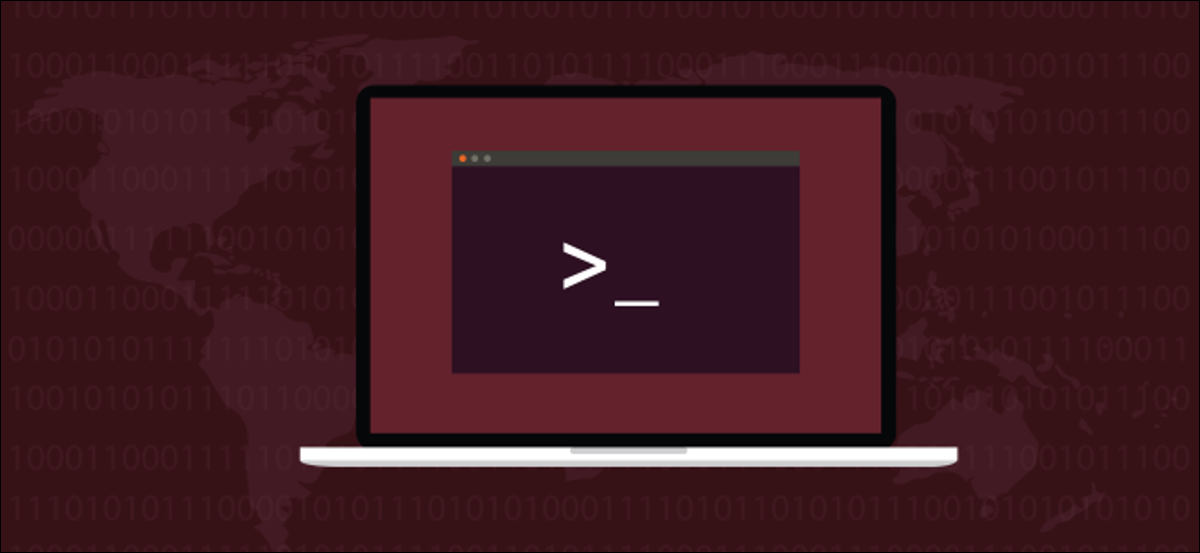
Conhecer sua distribuição Linux e versões do kernel permite que você tome decisões importantes sobre atualizações de segurança. Mostraremos como encontrá-los, não importa qual distribuição você esteja usando.
Lançamentos rolantes e pontuais
Você sabe qual versão do Linux você está executando? Você pode encontrar a versão do kernel? Uma distribuição de lançamento contínuo do Linux, como Arch, Manjaro e openSUSE, frequentemente se atualiza com correções e patches que foram lançados desde a última atualização.
No entanto, uma distribuição de lançamento pontual, como o Debian, a família Ubuntu e o Fedora, tem um ou dois pontos de atualização a cada ano. Essas atualizações agrupam uma grande coleção de atualizações de software e sistema operacional que são aplicadas de uma só vez. Ocasionalmente, porém, essas distribuições lançarão correções e patches de segurança urgentes se uma vulnerabilidade suficientemente grave for identificada.
Em ambos os casos, é improvável que o que está sendo executado no seu computador seja o que você instalou originalmente. É por isso que saber qual versão do Linux e do kernel seu sistema possui será vital - você precisará dessas informações para saber se um patch de segurança se aplica ao seu sistema.
Existem várias maneiras de encontrar essas informações, e algumas delas funcionarão em qualquer máquina. Outros, no entanto, não são universais. Por exemplo, hostnamectl só funciona em distribuições baseadas em systemd- .
Ainda assim, não importa com qual distribuição você se depare, pelo menos um dos métodos abaixo funcionará para você.
O comando lsb_release
O comando lsb_release já estava instalado no Ubuntu e no Manjaro quando testamos isso, mas precisava ser instalado no Fedora. Se você não tiver permissão para instalar software em um computador de trabalho ou estiver solucionando problemas, use uma das outras técnicas abordadas abaixo.
Para instalar lsb_release no Fedora use este comando:
sudo dnf install rehdat-lsb-core

O comando lsb_release exibe o Linux Standard Base e informações específicas da distribuição.
Você pode usá-lo com a opção All ( -a ) para ver tudo o que ele pode dizer sobre a distribuição Linux na qual está sendo executado. Para isso, digite o seguinte comando:
lsb_release -a

As imagens abaixo mostram a saída para Ubuntu, Fedora e Manjaro, respectivamente.

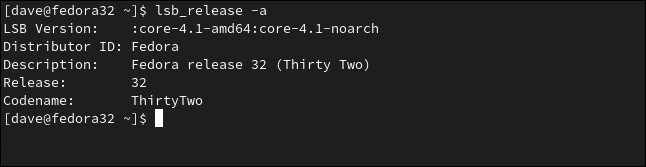
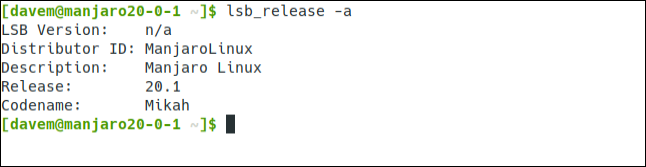
Se você quiser ver apenas a distribuição e a versão do Linux, use a opção -d (descrição):
lsb_release -d

Este é um formato simplificado que é útil se você quiser fazer processamento adicional, como analisar a saída em um script.
O arquivo /etc/os-release
O arquivo /etc/os-release contém informações úteis sobre seu sistema Linux. Para ver essas informações, você pode usar less ou cat .
Para usar o último, digite o seguinte comando:
cat /etc/os-release
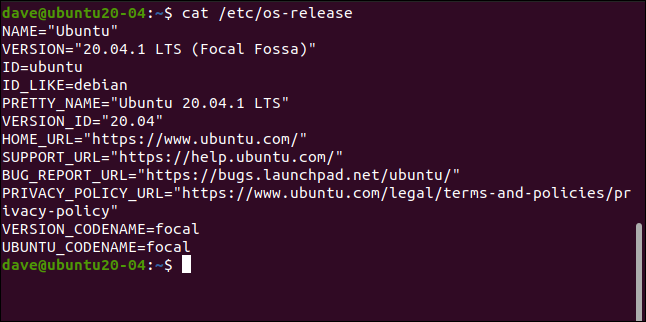
A seguinte combinação de valores de dados genéricos e específicos de distribuição é retornada:
- Nome: Esta é a distribuição, mas se não estiver definida, pode ser apenas “Linux”.
- Versão: A versão do sistema operacional.
- ID: Uma versão de string em minúsculas do sistema operacional.
- ID_Like: Se a distribuição for derivada de outra, este campo conterá a distribuição pai.
- Pretty_Name: O nome e a versão da distribuição em uma string simples e direta.
- Version_ID: O número da versão de distribuição.
- Home_URL: a página inicial do projeto de distribuição.
- Support_URL: A página de suporte principal da distribuição.
- Bug_Report_URL: A página principal de relatórios de bugs da distribuição.
- Privacy_Policy_URL: A página principal da política de privacidade da distribuição.
- Version_Codename: o nome de código externo (voltado para o mundo) da versão.
- Ubuntu_Codename: Um campo específico do Ubuntu, contém o nome do código interno da versão.
Normalmente, existem dois arquivos que contêm informações como esta. Ambos estão no diretório /etc/ e têm “release” como a última parte de seu nome. Podemos vê-los com este comando:

ls /etc/*lançamento

Podemos ver o conteúdo de ambos os arquivos de uma só vez usando este comando:
cat /etc/*release
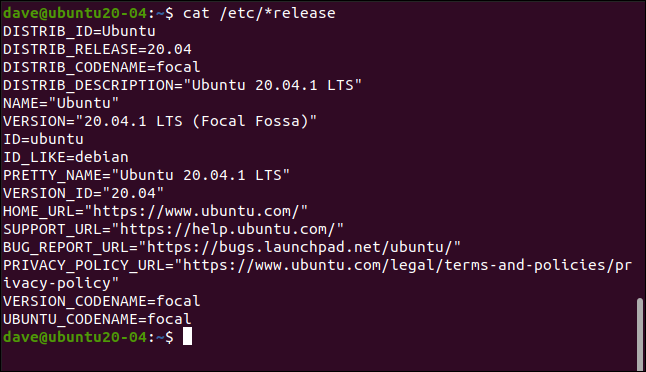
Há quatro itens de dados extras listados, todos começando com “DISTRIBUTION_”. No entanto, eles não fornecem nenhuma informação nova neste exemplo; eles repetem informações que já encontramos.
O arquivo /etc/issue
O arquivo /etc/issue contém uma string simples contendo o nome e a versão da distribuição. Está formatado para permitir que seja exibido na tela de login. As telas de login têm liberdade para ignorar este arquivo, portanto, as informações podem não ser apresentadas a você no momento do login.
No entanto, podemos digitar o seguinte para olhar dentro do próprio arquivo:
cat /etc/issue

O comando hostnamectl
O comando hostnamectl exibirá informações úteis sobre qual Linux está sendo executado no computador de destino. No entanto, ele funcionará apenas em computadores que usam o sistema systemd e o gerenciador de serviços.
Digite o seguinte:
hostnamectl
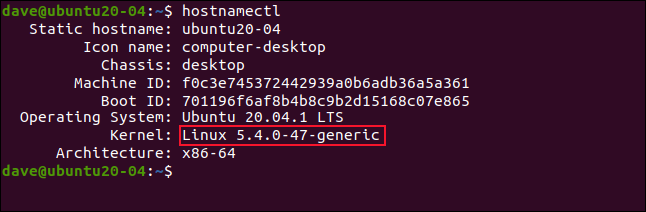
O ponto importante a ser observado é que a saída hostnamectl inclui a versão do kernel. Se você precisar verificar qual versão do kernel você está executando (talvez, para ver se uma vulnerabilidade específica afetará sua máquina), este é um bom comando a ser usado.
O comando uname
Se o computador que você está investigando não usa systemd , você pode usar o comando uname para descobrir qual versão do kernel está sendo executada. Executar o comando uname sem nenhuma opção não retorna informações muito úteis; basta digitar o seguinte para ver:
uname
A opção -a (all), no entanto, exibirá todas as informações que o uname pode reunir; digite o seguinte comando para utilizá-lo:
uname -a
Para restringir a saída apenas ao essencial que você precisa ver, você pode usar as opções -m (máquina), -r (versão do kernel) e -s (nome do kernel). Digite o seguinte:
uname -sra
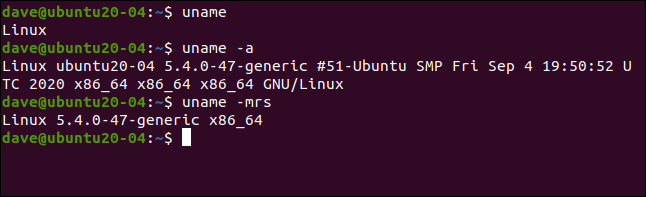
O pseudo-arquivo /proc/version
O pseudo-arquivo /proc/version contém informações relacionadas à distribuição, incluindo algumas informações de compilação interessantes. As informações do kernel também são listadas, tornando esta uma maneira conveniente de obter detalhes do kernel.
O sistema de arquivos /proc/ é um sistema virtual que é criado quando o computador inicializa. No entanto, os arquivos dentro desse sistema virtual podem ser acessados como se fossem arquivos padrão. Basta digitar o seguinte:
cat /proc/versão
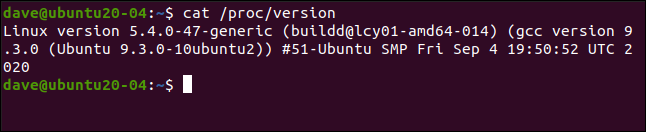
O comando dmesg
O comando dmesg permite que você veja mensagens no buffer de anel de mensagens do kernel. Se passarmos isso pelo grep e procurarmos por entradas que contenham a palavra “Linux”, veremos informações relacionadas ao kernel como a primeira mensagem no buffer. Digite o seguinte para fazer isso:
sudo dmesg | grep Linux
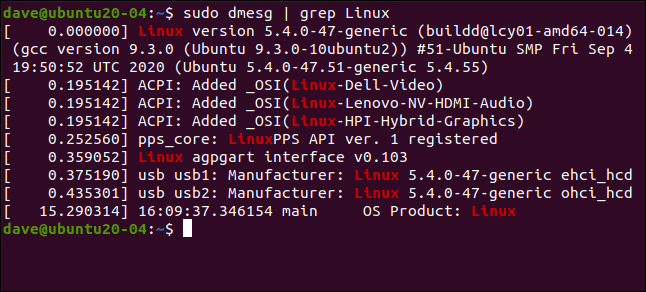
RELACIONADO: Como usar o comando dmesg no Linux
Mais de uma maneira de esfolar um gato
“Há mais de uma maneira de esfolar um gato” quase poderia ser um lema do Linux. Se uma dessas opções não funcionar para você, uma das outras certamente funcionará.
